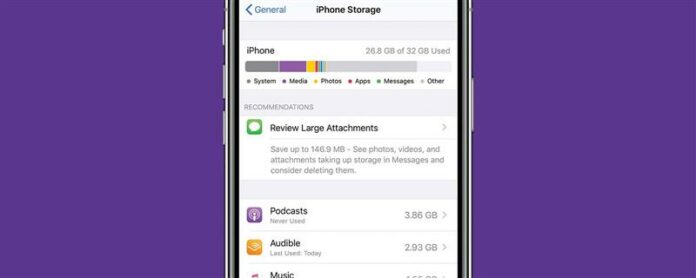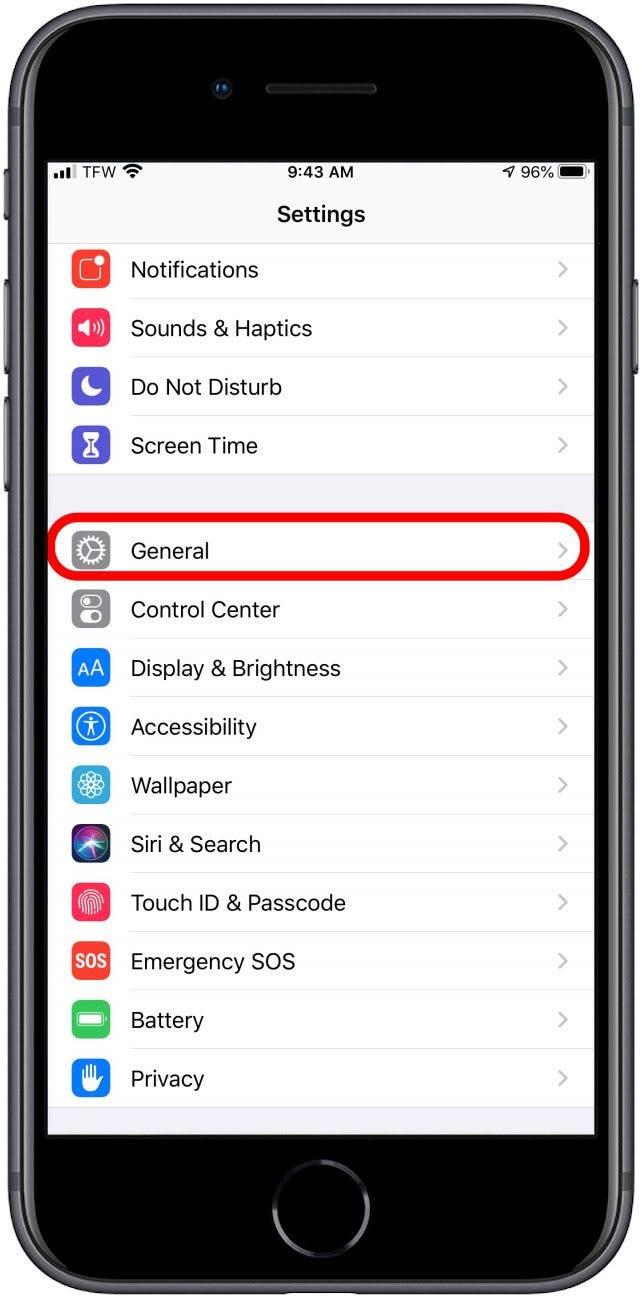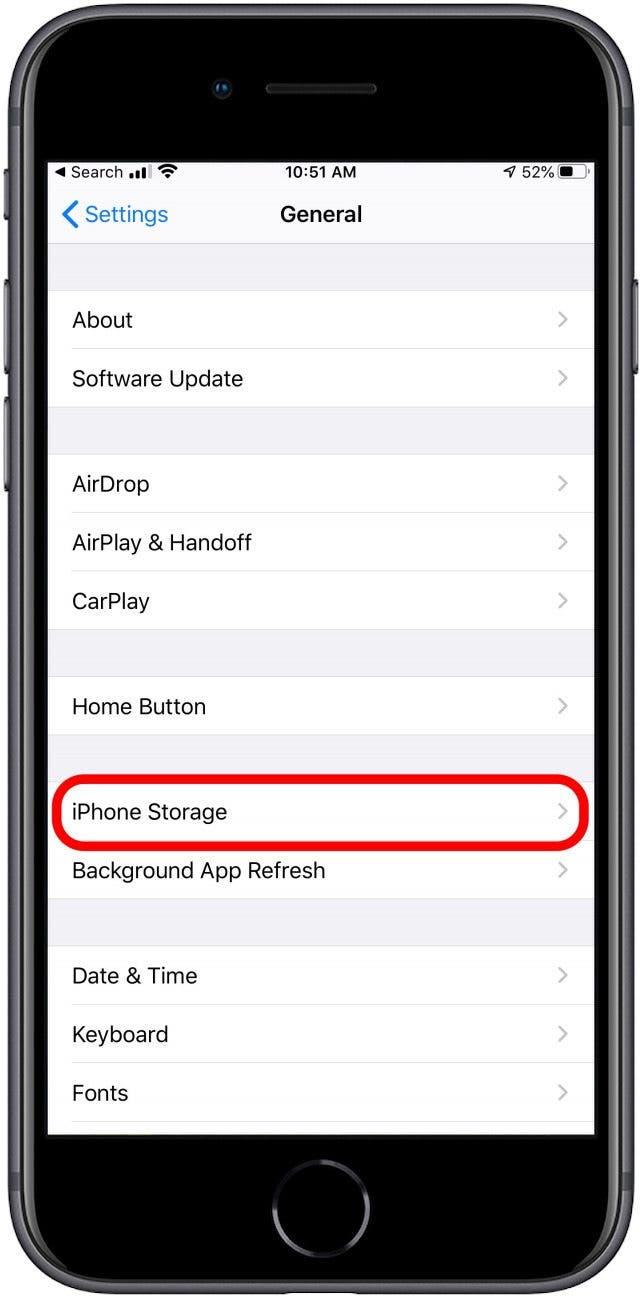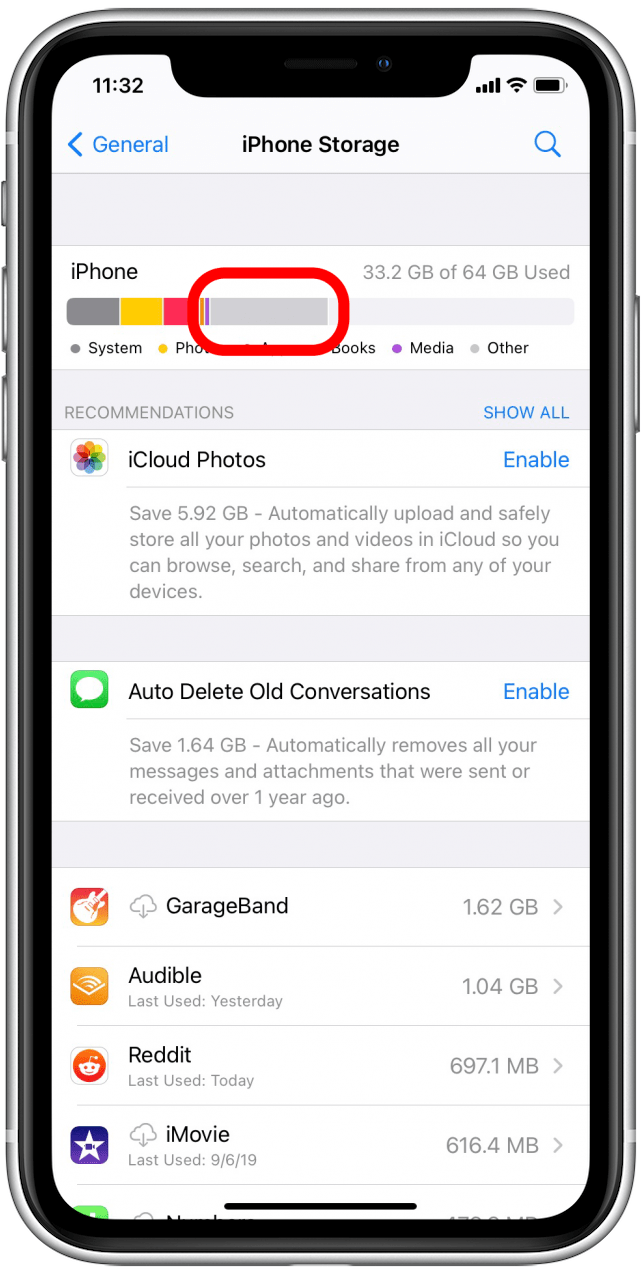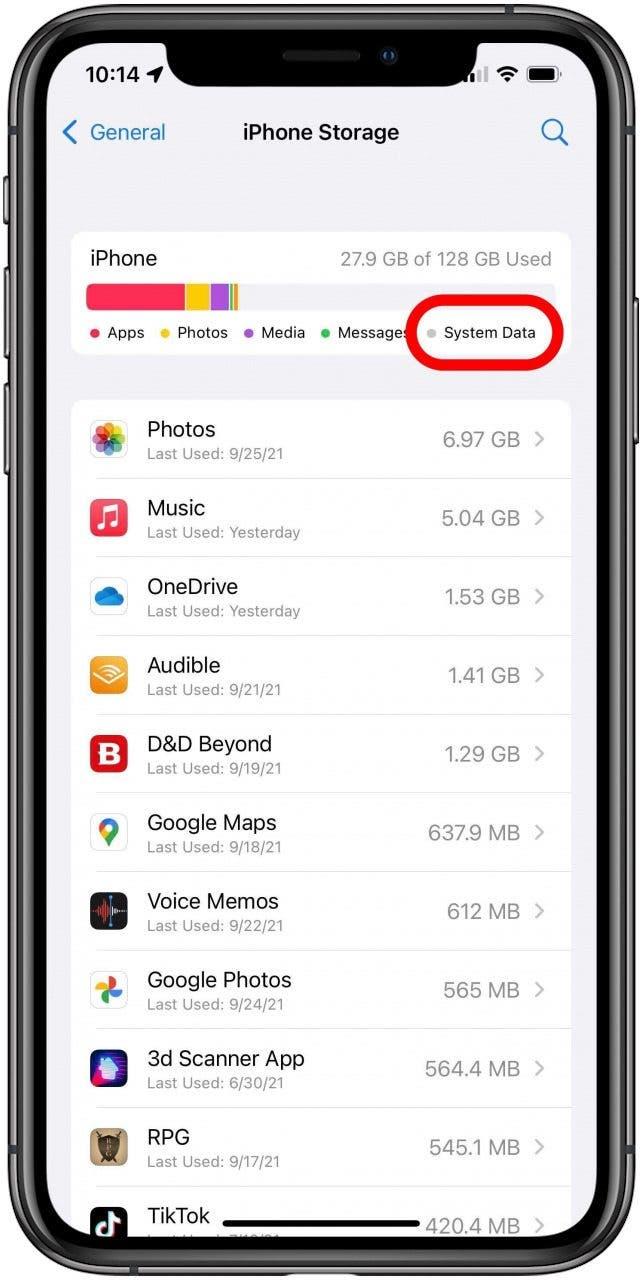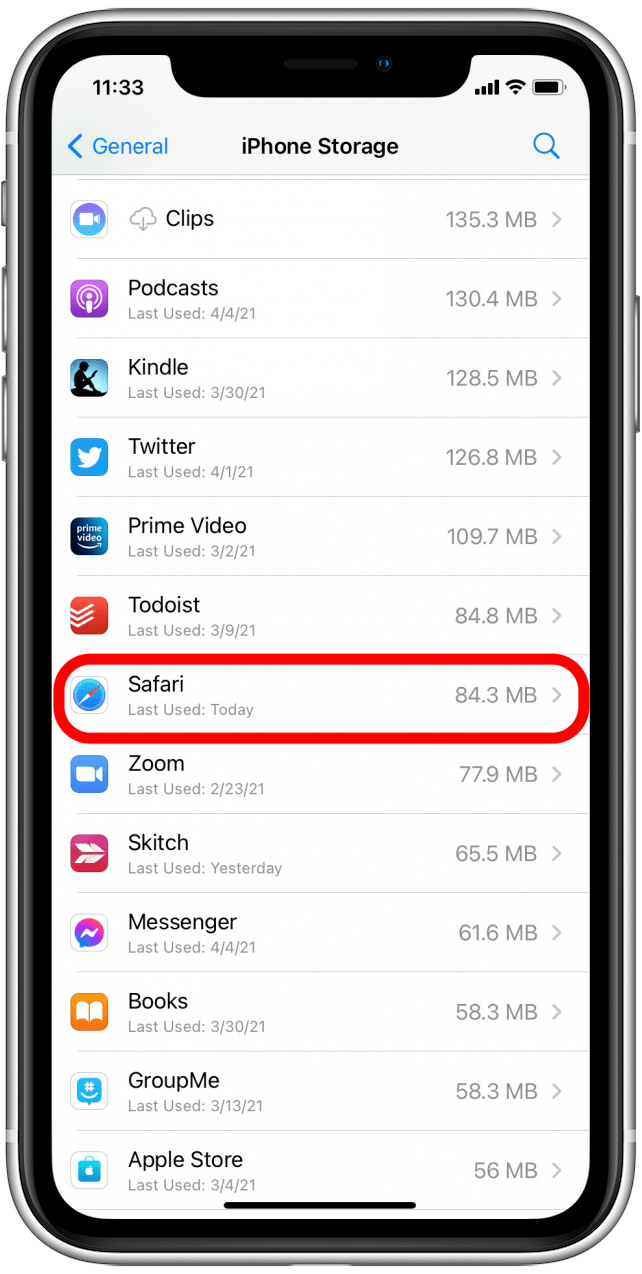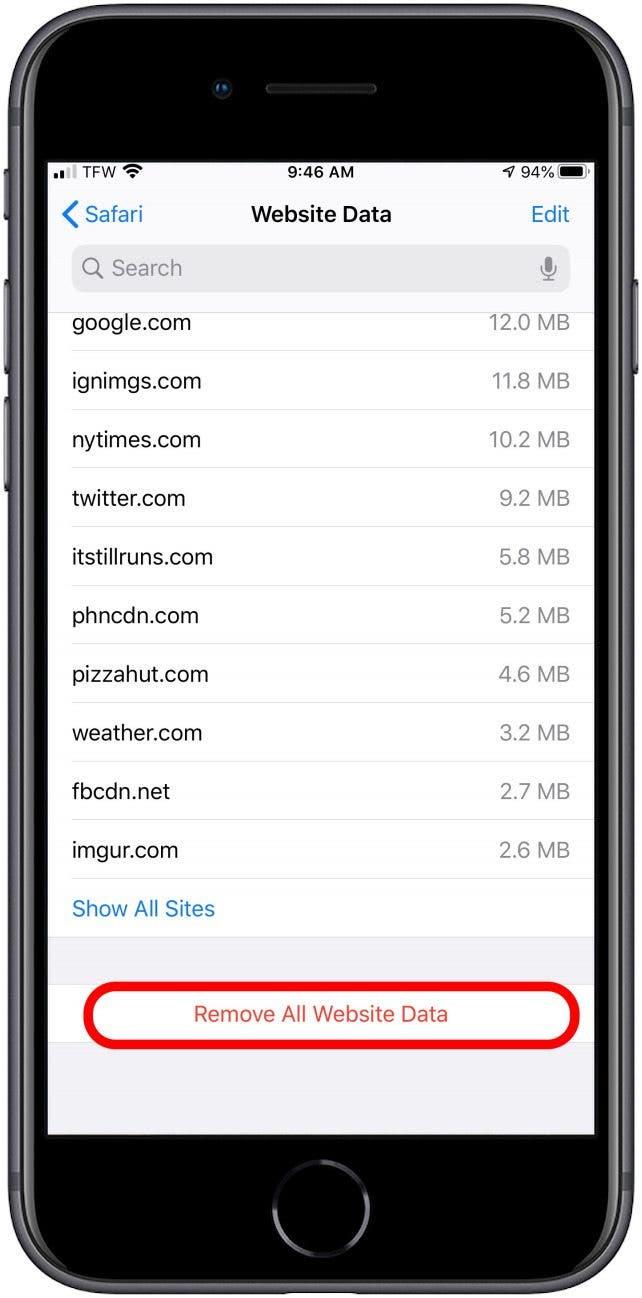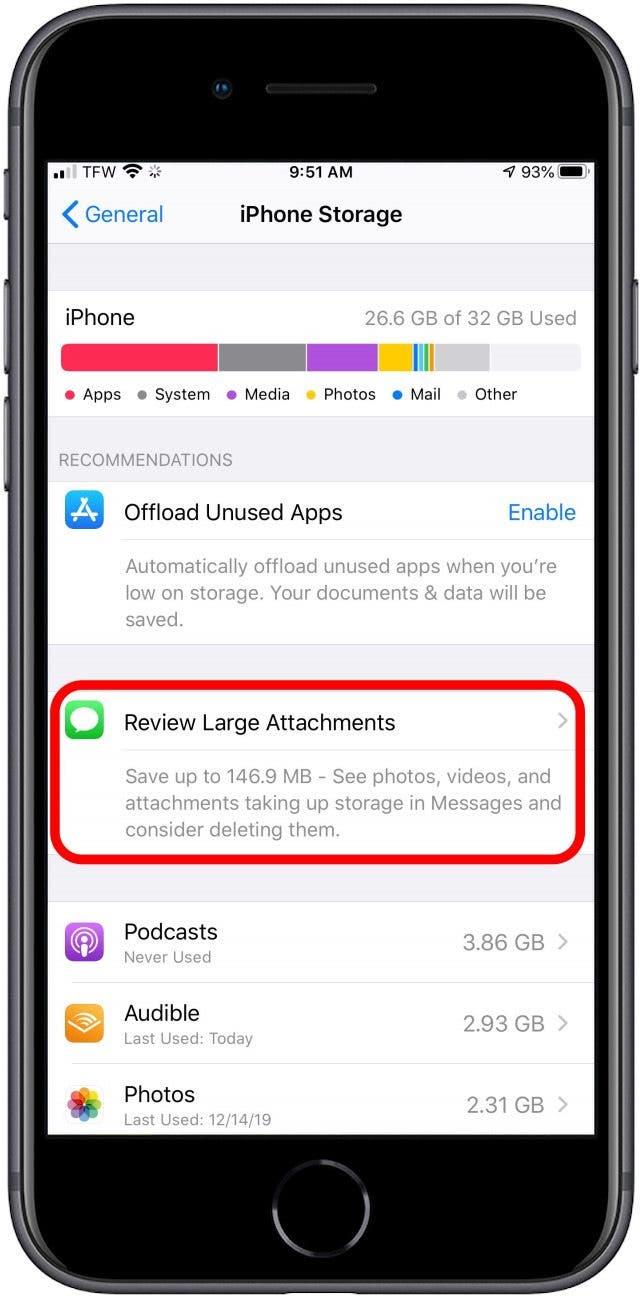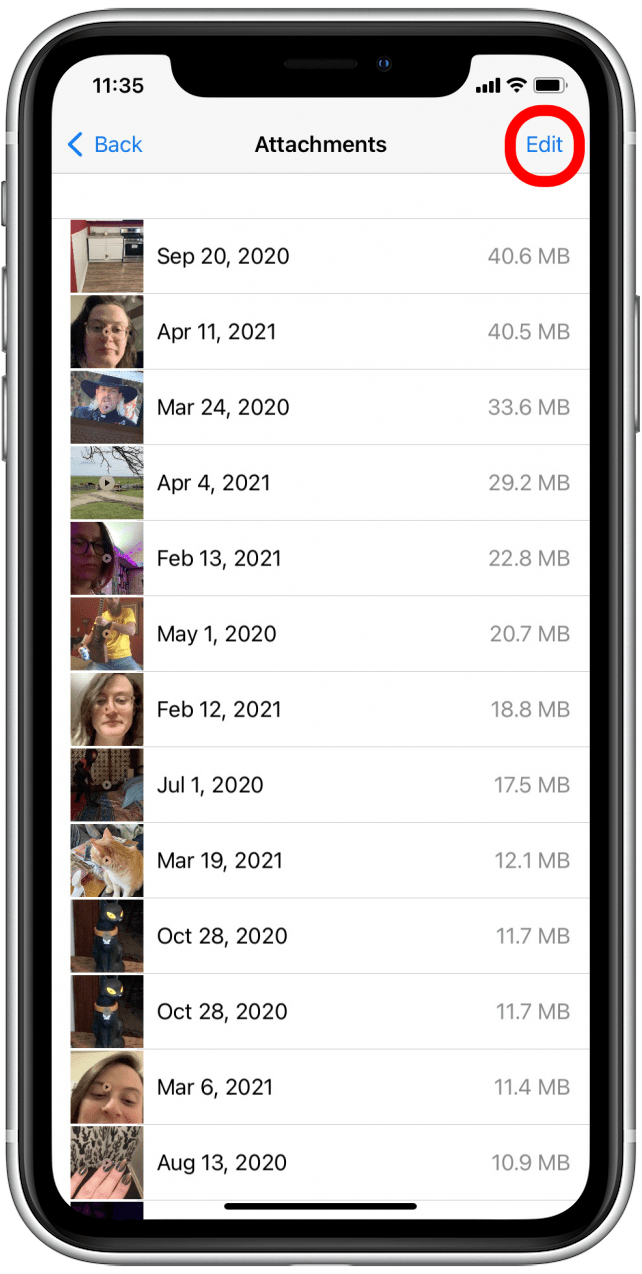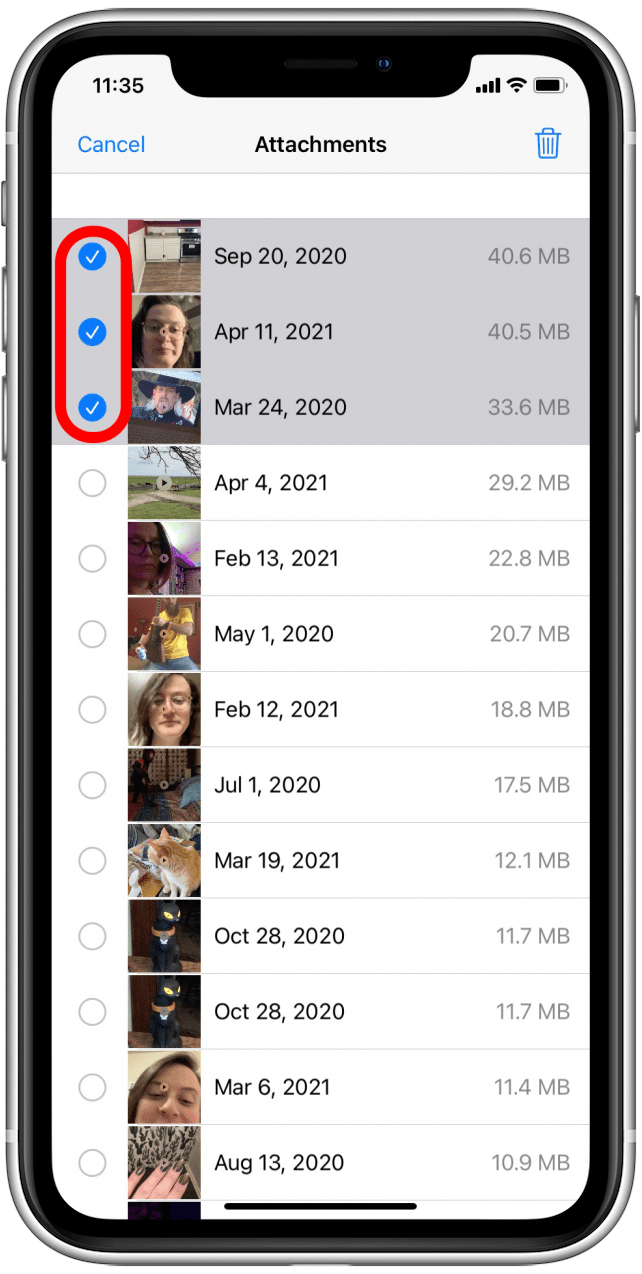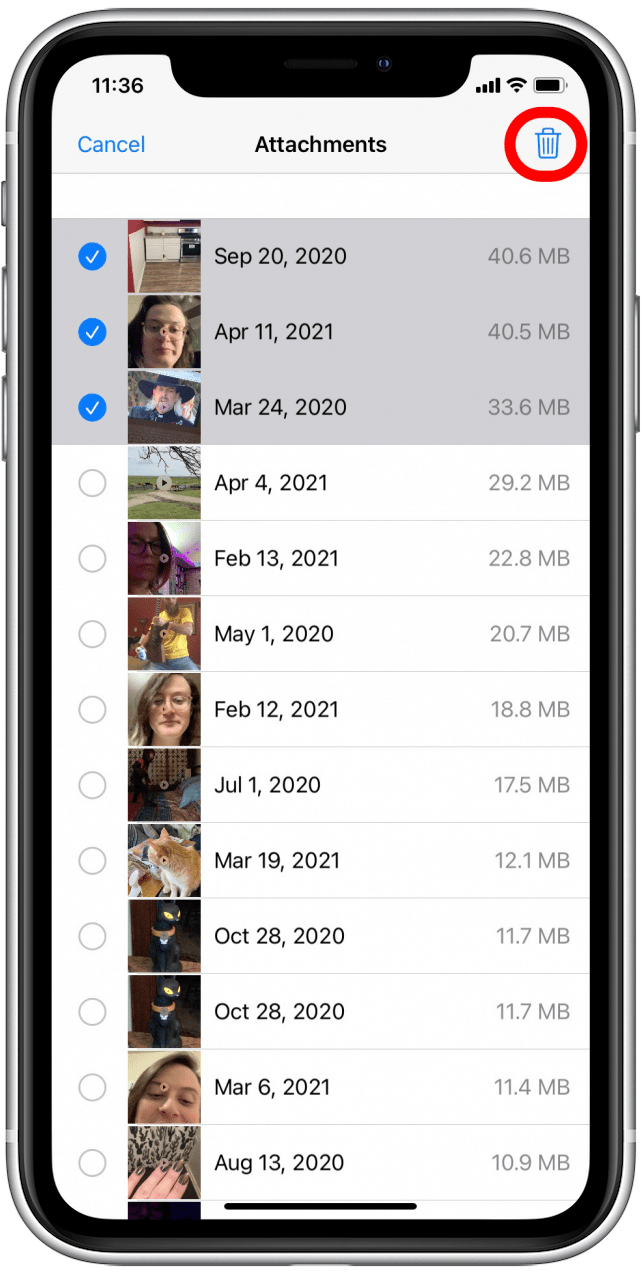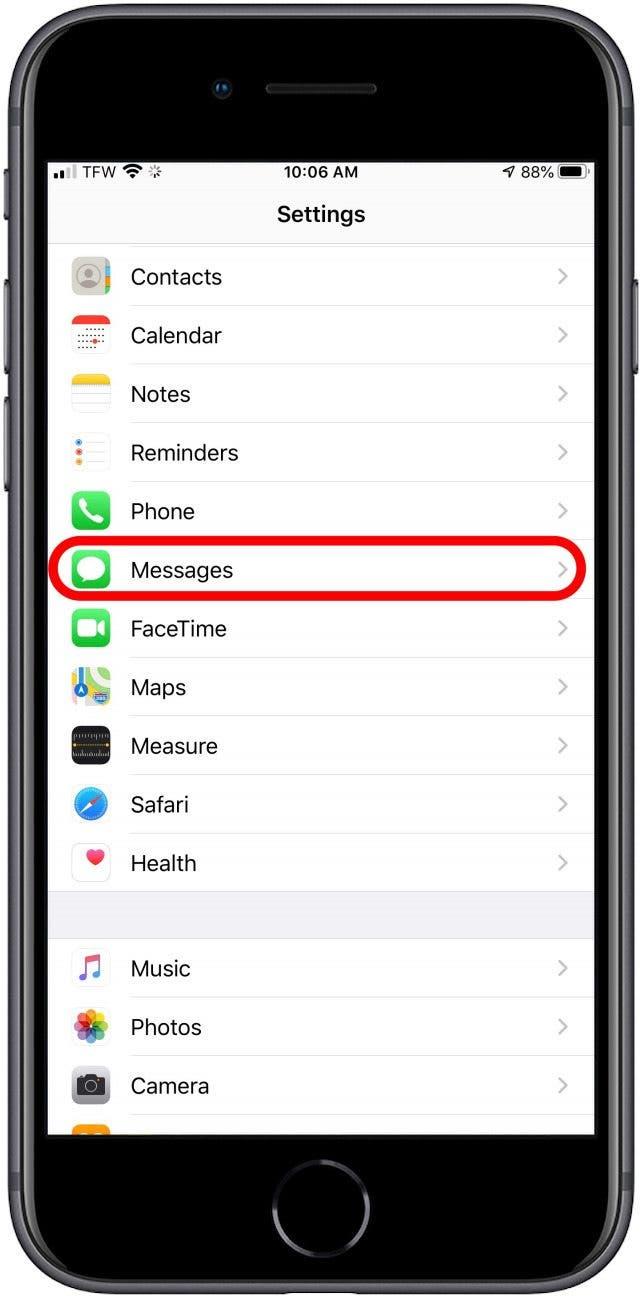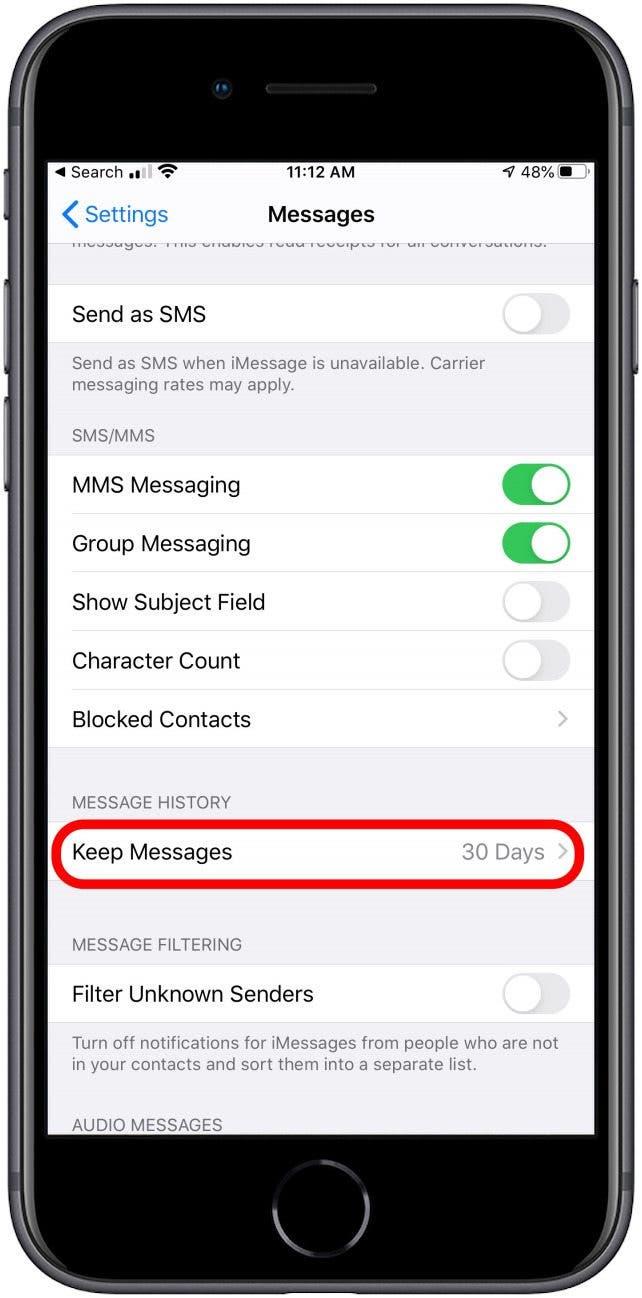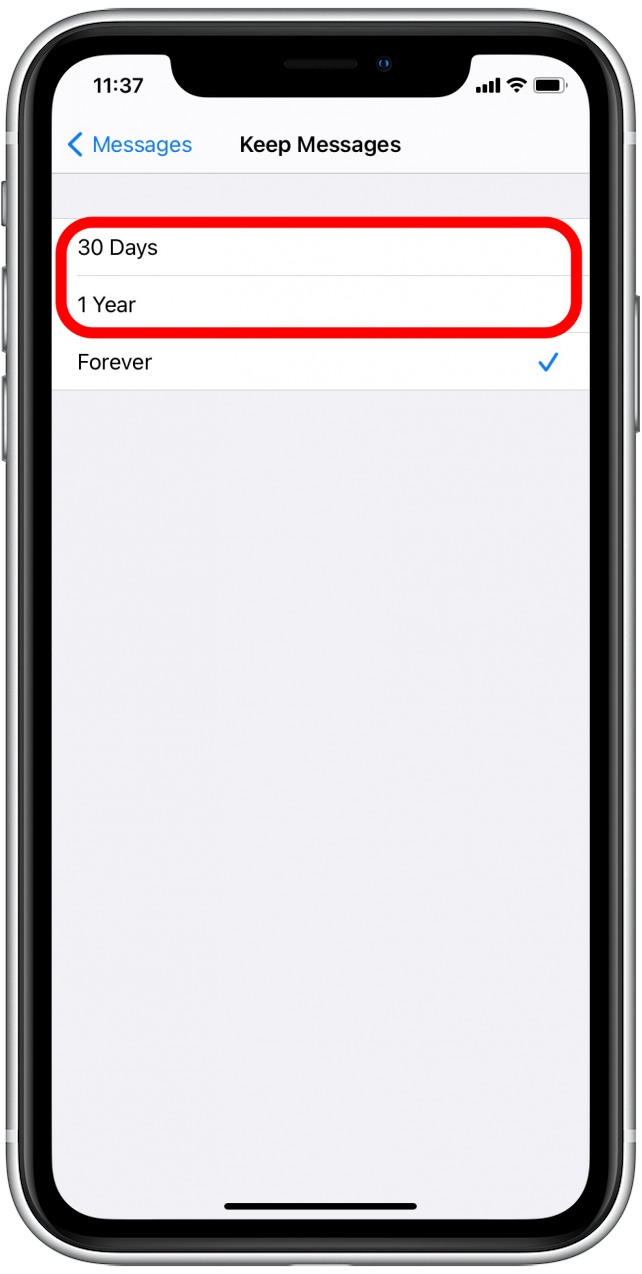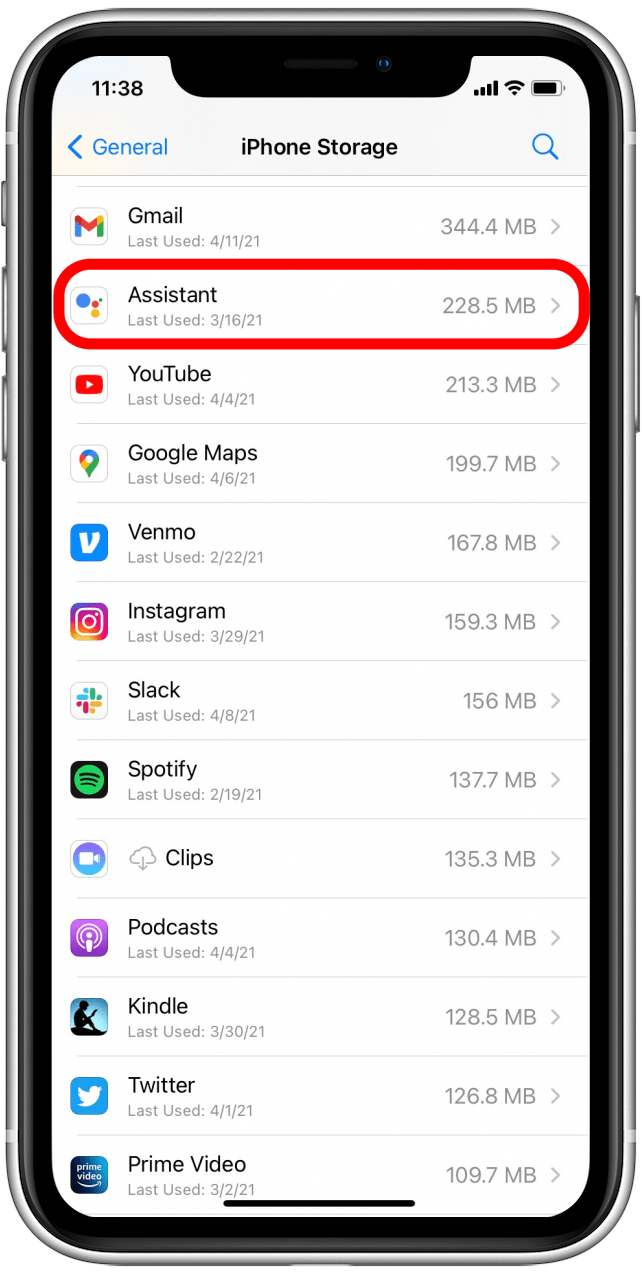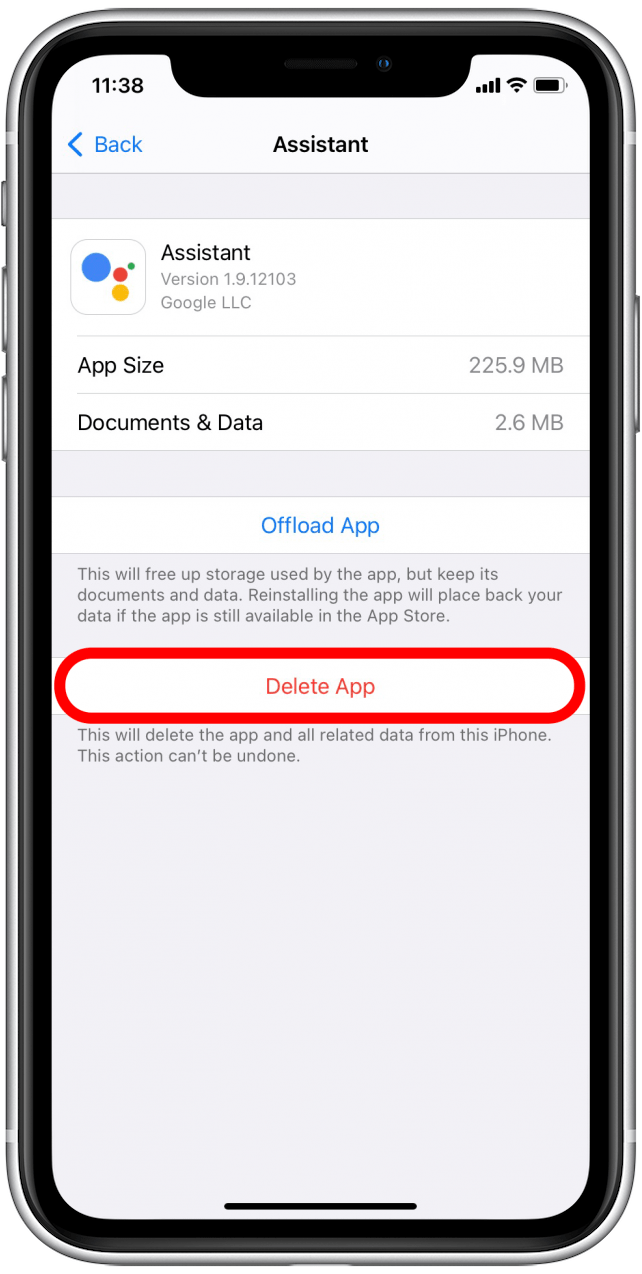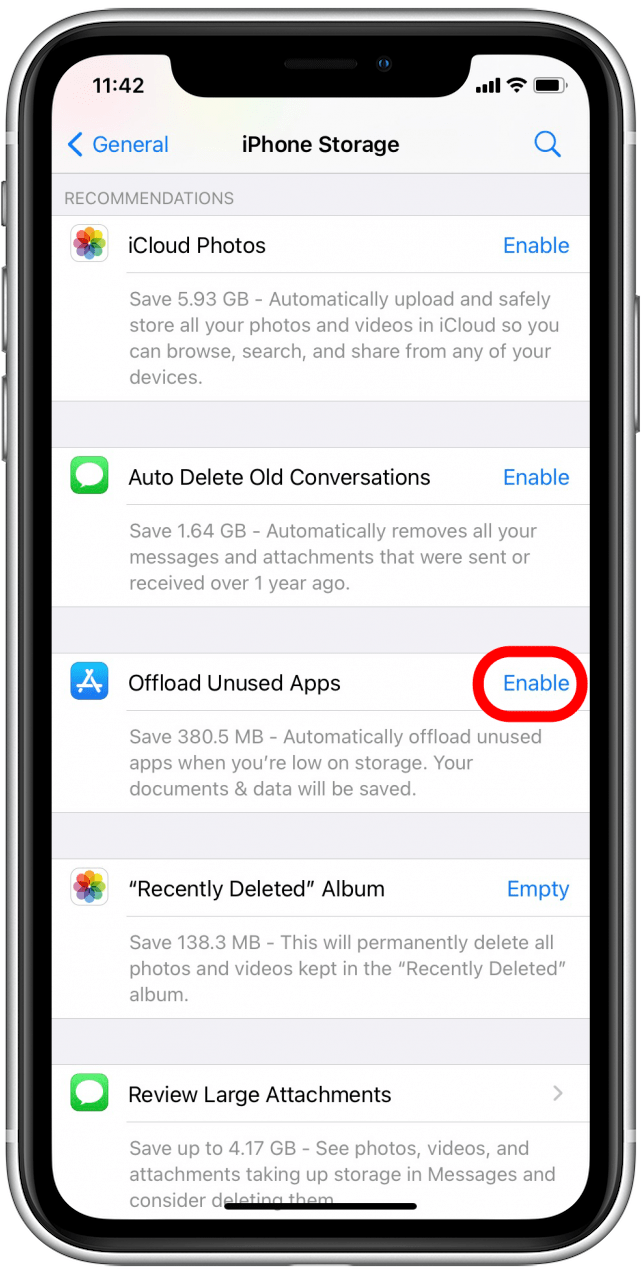Que signifie «l’autre» dans le stockage d’iPhone? Effacer un autre stockage sur votre iPhone peut être un véritable économiseur d’espace lorsque votre stockage d’iPhone est plein et que vous devez effacer l’espace pour une mise à jour iOS ou installer une nouvelle application. Dans iOS 15, le nom a changé en données système, mais elle semble similaire, sinon la même chose. Nous couvrirons ce que signifie autre stockage, ce que signifie les données système dans iOS 15 et comment supprimer d’autres stockages sur l’iPhone ou l’iPad pour libérer de l’espace.
lié: comment libérer facilement et optimiser le stockage sur l’iPhone
Sauter à:
- Que signifie les autres stockages sur un iPhone et iPad?
- Qu’est-il arrivé à un autre stockage dans iOS 15?
- comment éliminer votre cache safari
- Review & supprimer vos grands pièces jointes
- Suppression de données mises en cache sur les applications
- comment décharger automatiquement les applications inutilisées
- passez en revue vos notes et vos mémos vocaux
- éteignez l’actualisation de l’application de fond et les données de localisation
Que signifie les autres stockages sur un iPhone et un iPad?
Bien que certaines catégories de stockage soient faciles à comprendre et à contrôler, l’autre catégorie est la plus difficile à entretenir. En effet, un autre stockage comprend toutes sortes de choses, telles que les fichiers système, les pièces jointes, les connexions de sites Web, les URL automatique, les sites Web préchargés pour la navigation plus rapide et – un coupable majeur – cachées de supports en streaming à partir d’applications comme les podcasts et Netflix. Avant de supprimer des applications, des fichiers multimédias ou des données en cache, vous voudrez consulter le stockage de votre iPhone pour voir la quantité d’espace que chaque catégorie prend sur votre iPhone.
Qu’est-il arrivé à un autre stockage dans iOS 15?
Si vous avez mis à jour iOS 15, vous remarquerez que d’autres stockages ont été remplacés par des données système. D’après ce que nous pouvons dire, il semble être similaire, sinon identique à d’autres stockages, bien que ma théorie personnelle soit qu’elle comprend un peu moins, car le pourcentage de mon stockage total qu’il a passé est passé de petit à inexistant dans la mise à jour. Cela pourrait également être dû à des caches effacées ou à d’autres choses qui découlent de la mise à jour. Dans cet article, nous examinerons à la fois comment effacer d’autres stockages dans iOS 14 et plus tôt, et comment effacer les données système dans iOS 15. Certains ios 15 Les utilisateurs ont connu une erreur de stockage presque complète, apprendre à le réparer ici .
Comment revoir la quantité de stockage de votre iPhone est prise par d’autres données de stockage ou système:
- Ouvrir Paramètres .
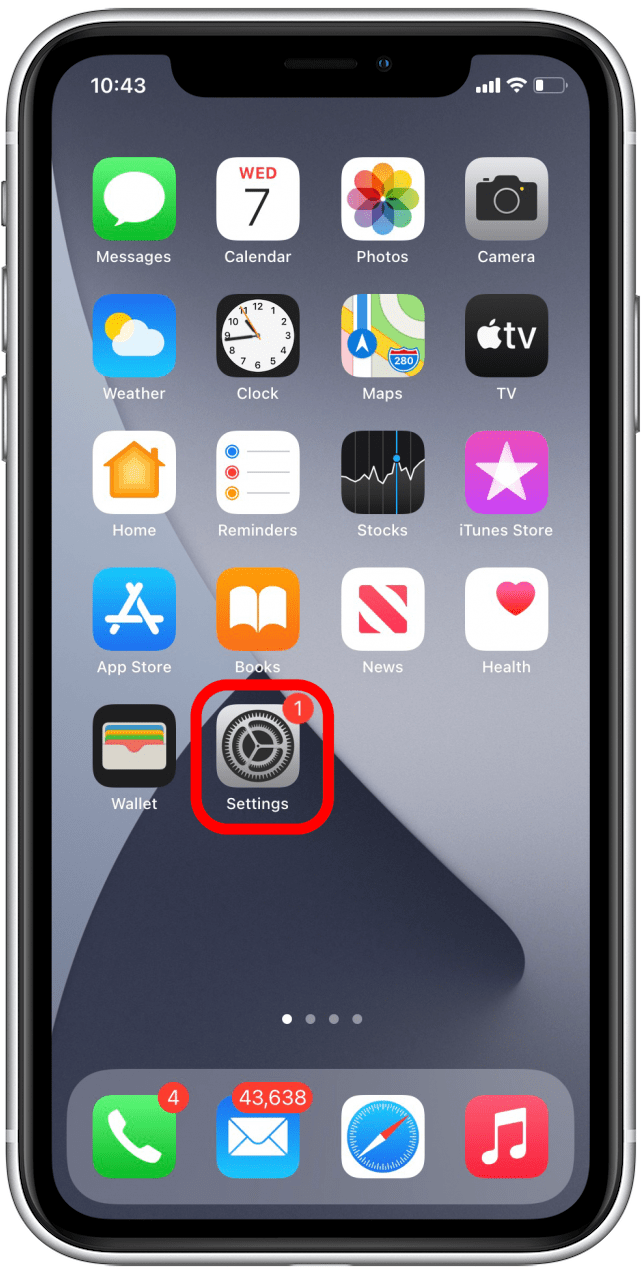
- Tapez général .

- Sélectionnez Storage iPhone .

- Dans le graphique, la barre gris clair représente votre autre stockage .

- Dans iOS 15, il apparaîtra sous forme de données système.

retour au sommet
Comment supprimer un autre stockage sur l’iPhone: votre cache Safari
Lorsque vous parcourez le Web sur votre iPhone, vous créez des données en cache qui sont enregistrées dans d’autres stockages. Ces données sont utilisées pour les noms et mots de passe automatiquement ainsi que pour les URL. La plupart de vos sites Web préférés sont déjà préchargés dans les données mises en cache. Cela rend la navigation sur le Web plus rapidement, mais au fil du temps, les données accumulées dans un autre stockage ralentissent votre iPhone. Cette méthode effacera les URL que vous n’avez pas enregistrées dans les signets et les informations d’identification de connexion non enregistrées sur votre porte-clés Apple. Malgré des inconvénients mineurs, il est bon à effacer régulièrement votre cache de navigateur.
Voici comment effacer votre cache Safari:
- Ouvrir Paramètres .
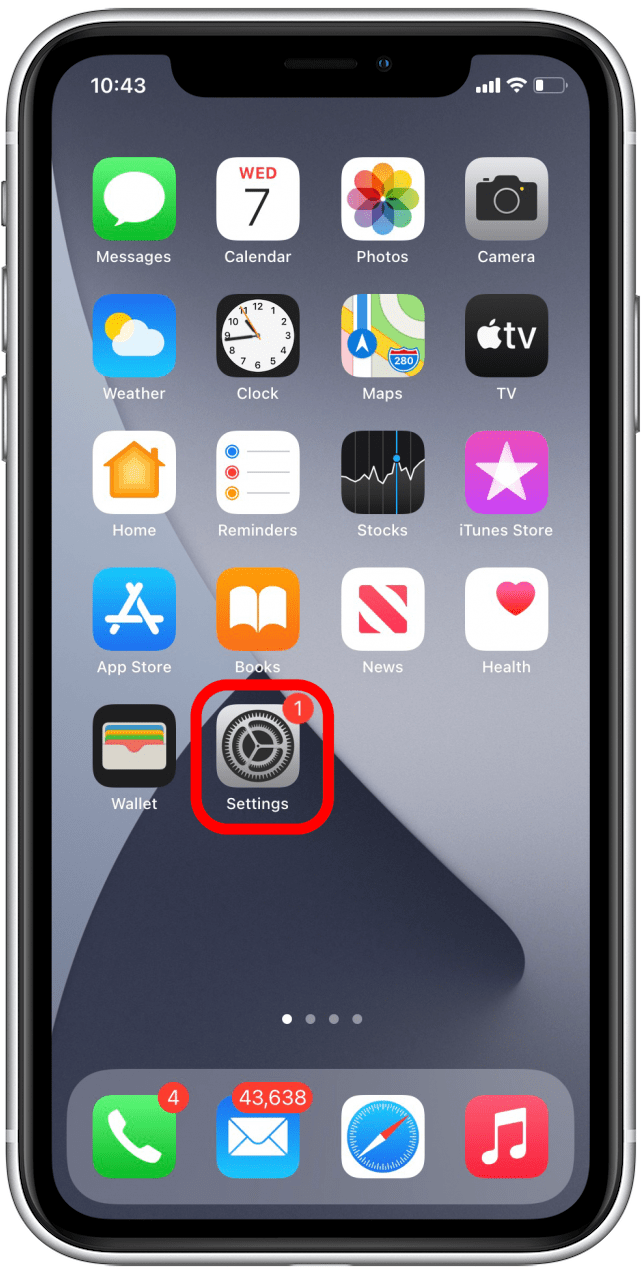
- Tapez général .

- Sélectionnez Storage iPhone .

- Faites défiler jusqu’à appuyez sur Safari dans la liste des applications.

- Appuyez Données du site Web .

- Sélectionnez supprimer toutes les données du site Web .

retour au sommet
Comment se débarrasser de tout autre stockage sur votre iPhone: examinez et supprimez vos grandes pièces jointes
Les grandes pièces jointes que vous envoyez ou recevez dans les messages peuvent être une grande partie de ce qui reprend un autre stockage. La suppression de grands pièces jointes, en particulier gifs et vidéos que vous avez partagées avec un contact , est un excellent endroit pour Commencez lorsque vous devez libérer un autre stockage sur votre iPhone.
Pour revoir les grandes pièces jointes et les vidéos téléchargées:
Dans iOS 14 et plus tôt, vous pouvez passer en revue de grandes pièces jointes. Depuis iOS 15, vous passez en revue vos vidéos téléchargées à la place.
- Ouvrir Paramètres .
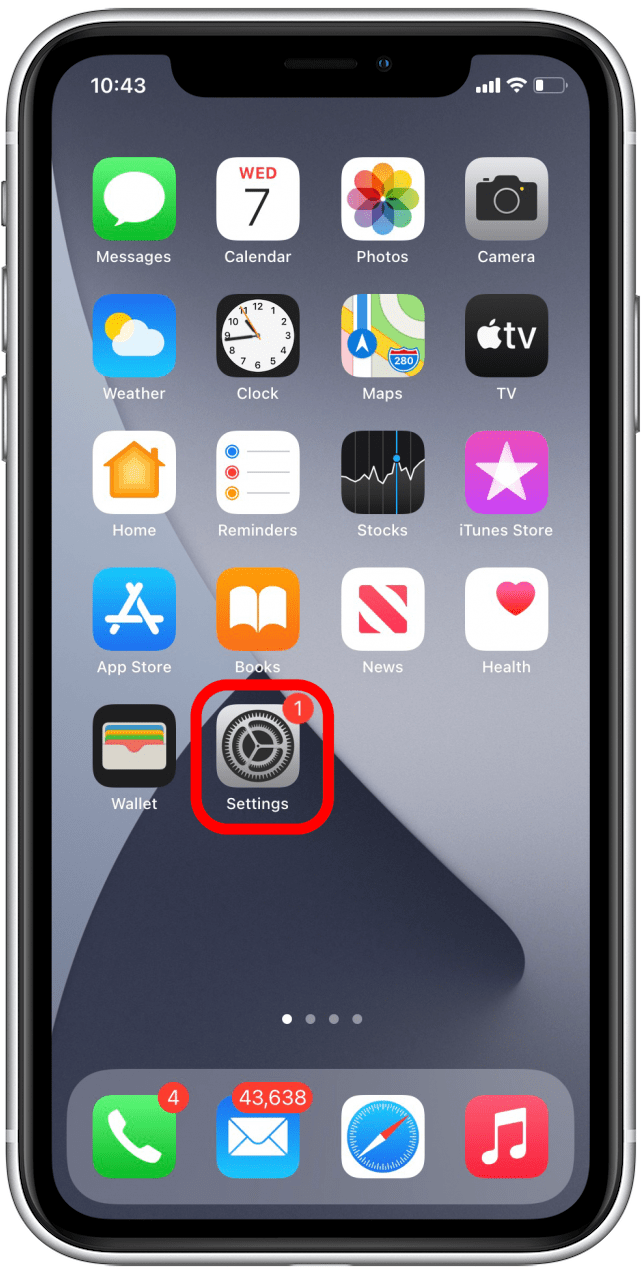
- Tapez général .

- Sélectionnez Storage iPhone .

- Tapez revoir les grandes pièces jointes ou revoir les vidéos téléchargées .

- En haut à droite, sélectionnez modifier .

- Sélectionnez les pièces jointes que vous souhaitez supprimer.

- Appuyez sur l’icône poubelle .

Si vous avez iOS 15, vous appuyez simplement sur le signe moins rouge entre chaque vidéo pour le supprimer. Vous pouvez également configurer votre iPhone pour supprimer automatiquement vos messages sur un calendrier.
Pour activer la suppression automatique dans les messages:
- Ouvrir Paramètres .
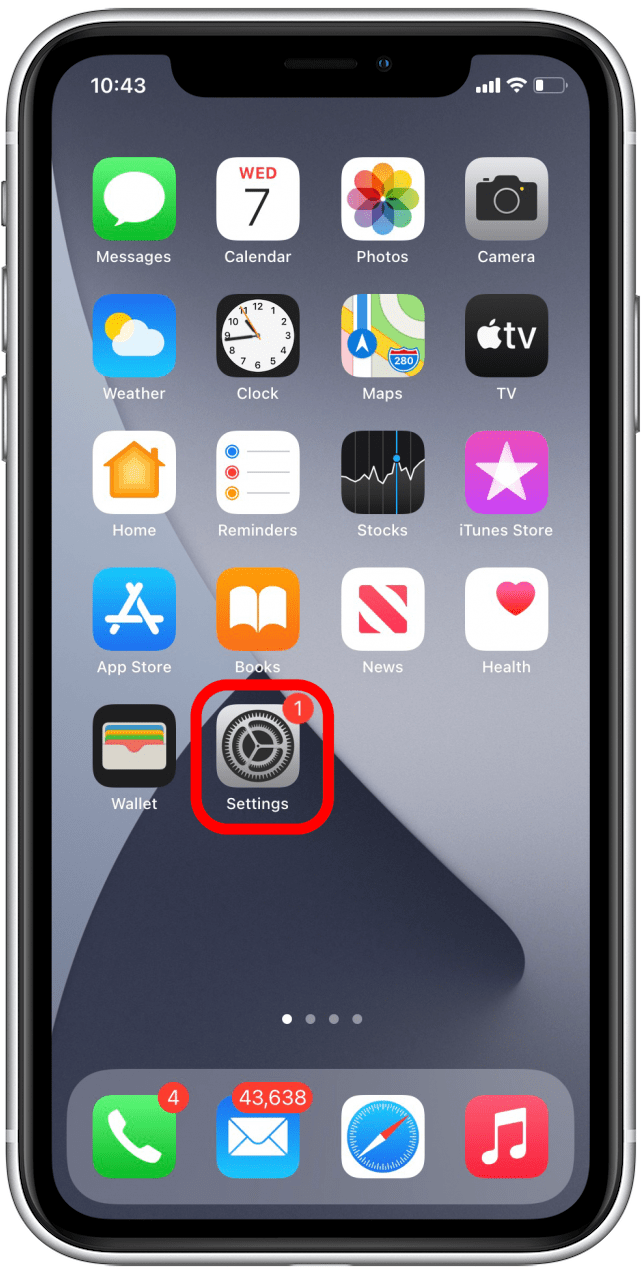
- Sélectionnez Messages .

- Faites défiler vers le bas et appuyez sur Gardez les messages .

- Sélectionnez 1 an ou 30 jours .

retour au sommet
supprimer des données mises en cache sur les applications
Apple ne facilite pas la suppression de données en cache sur vos applications. La méthode la plus rapide consiste à supprimer puis à réinstaller des applications qui occupent beaucoup d’espace. Lorsque vous réinstaller une application supprimée, Vous aurez besoin de références de connexion pertinentes, Comme les noms et les mots de passe, donc Assurez-vous que vos informations de connexion enregistrées pour votre pomme Avant de supprimer les applications.
- Ouvrir Paramètres .
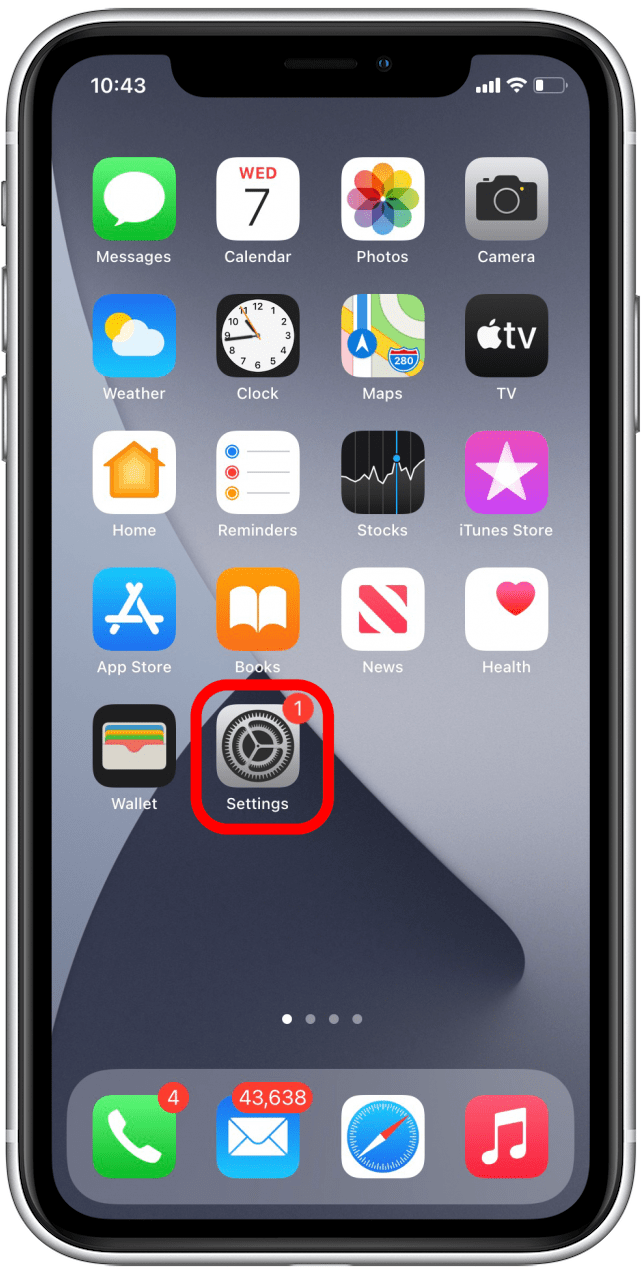
- Sélectionnez Général .

- Appuyez iPhone Storage .

- Faites défiler vers le bas et regardez votre liste d’applications. Ils seront triés par la quantité de stockage que chaque application utilise.
- Sélectionnez une application que vous souhaitez supprimer.

- Sélectionnez supprimer l’application .

Vous devrez alors visiter l’App Store pour réinstaller l’application supprimée. Si vous avez une poignée d’applications qui utilisent beaucoup de données, cela vaut la peine d’ouvrir ces applications pour voir s’il existe des paramètres intégrés que vous pouvez activer qui effaceront automatiquement les données en cache.
retour au sommet
Comment décharger automatiquement les applications inutilisées
Les applications de déchargement ne supprimeront aucune donnée en cache que vous avez accumulée lors de l’utilisation de l’application, mais il supprimera un autre type de stockage. Lorsque vous installez des applications sur votre iPhone, certains des fichiers système de l’application sont déposés sous Autre. Si vous n’utilisez jamais l’application, c’est le stockage que vous ne récupérez pas. Vous pouvez configurer votre iPhone pour décharger les applications que vous n’utilisez pas. Cela supprime l’application, mais pas vos mots de passe et d’autres données associées, facilitant la réinstaller une application déchargée qu’une application supprimée.
Pour décharger automatiquement les applications inutilisées:
- Ouvrir Paramètres .
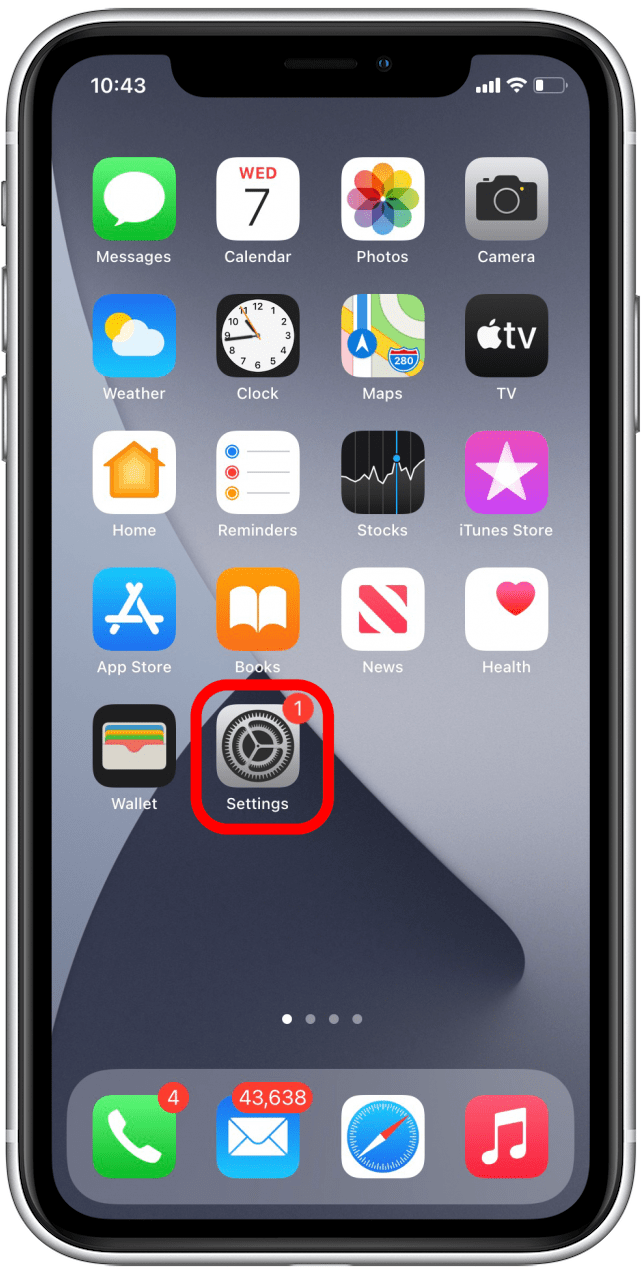
- Tapez général .

- Sélectionnez Storage iPhone .

- Activer décharger les applications inutilisées .

Dans iOS 15, cette fonction sera sous l’App Store au lieu du général> Stockage iPhone.
retour au sommet
Passez en revue vos notes et mémos vocaux
Un autre stockage est créé lorsque vous enregistrer ou ouvrir une note associée associée avec votre compte iCloud . Il en va de même pour l’application vocale. Malheureusement, la méthode habituelle de supprimer ces applications ne fonctionne pas lorsque vous souhaitez supprimer les données mises en cache des notes ou des mémos vocaux. Au lieu de cela, vous devez supprimer des notes individuelles et des mémos vocales pour libérer d’autres stockages. Il est bon d’examiner périodiquement vos notes et vos applications vocales et supprimer tous les fichiers dont vous n’avez pas besoin.
retour au sommet
désactiver les données de l’application d’arrière-plan et les données de localisation
Vous pouvez empêcher d’autres stockages de s’accumuler par Désactiver la rafraîchissement des antécédents pour vos applications et par restreindre les services de localisation de votre iPhone . Lorsqu’une application actualise en arrière-plan, elle crée un fichier de données de cache. De même, lorsque vous partagez votre emplacement avec une application, ces données sont stockées dans un autre stockage. Vous pouvez contrôler à la fois votre application d’actualisation et les données de localisation via l’application Paramètres.
retour au sommet